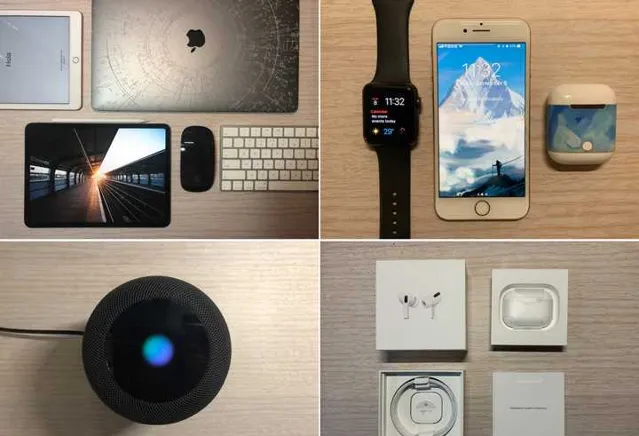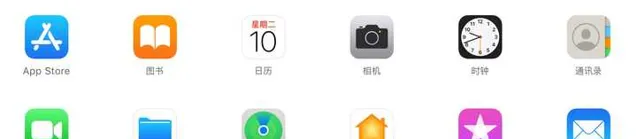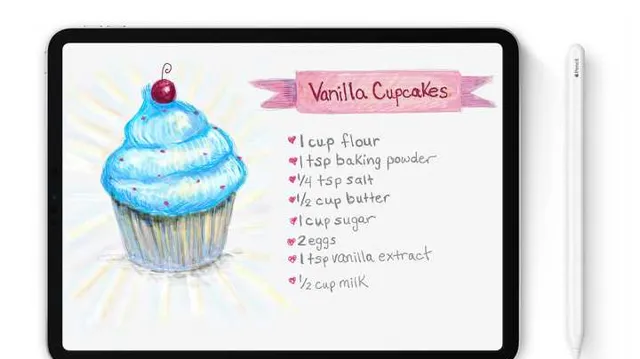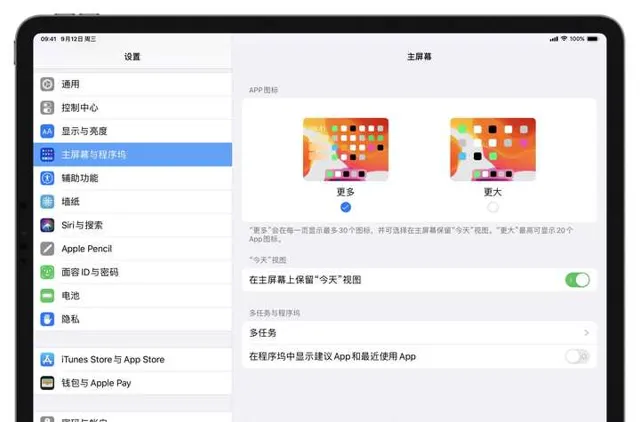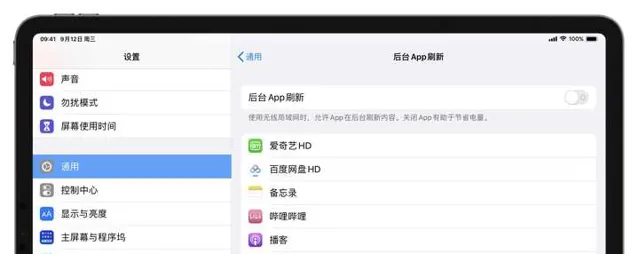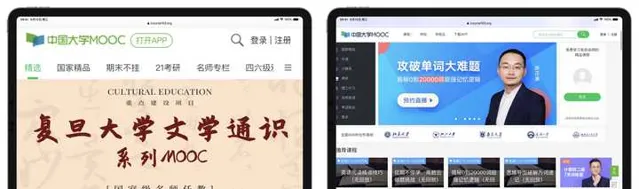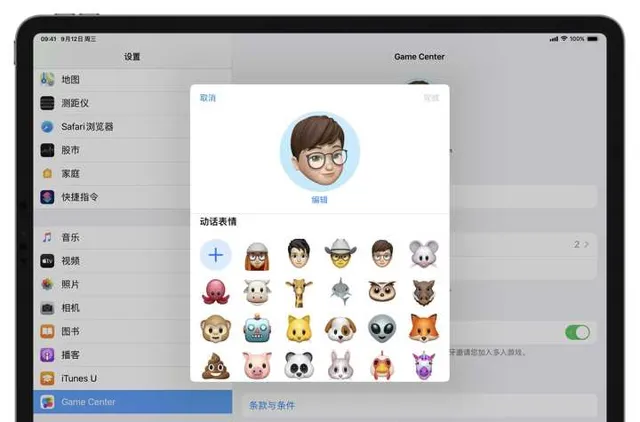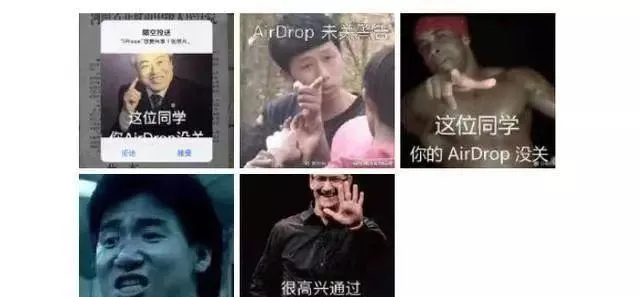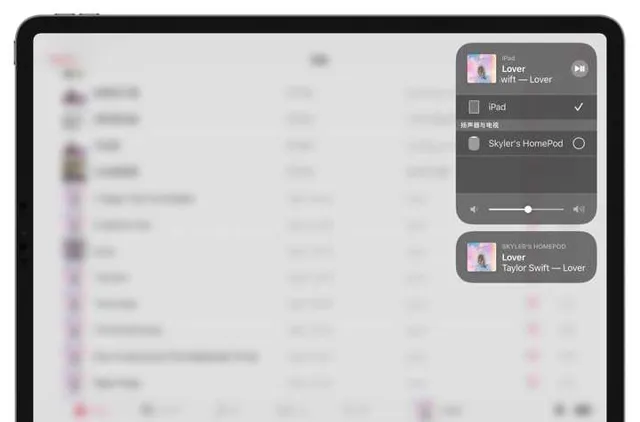长文预警,可收藏慢慢看,任何问题请评论。
先放张图镇楼。
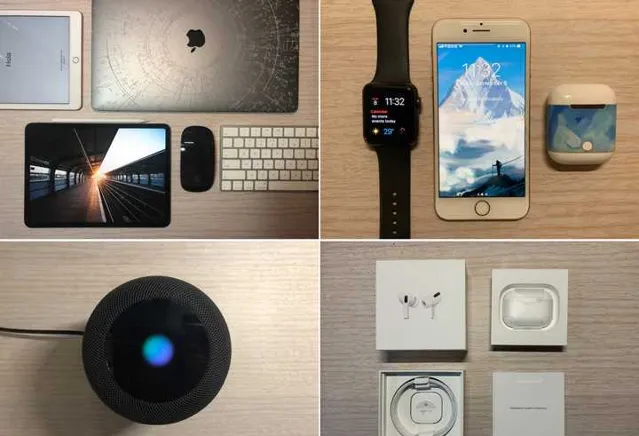 很多人要iPad壁纸,原图我现在找不到了,是一个免费网站下载的,各位以图搜图试一试。
很多人要iPad壁纸,原图我现在找不到了,是一个免费网站下载的,各位以图搜图试一试。
Apple 官方对于 iPad 有非常多的支持页面,我会在下方贴出供大家查询。
¹/ Apple ID 很重要
Apple ID 是用于访问所有 Apple 服务并使所有设备实现无缝协作的帐户。
 如果你没有 Apple ID,那么需要创建一个
,官方教程:如何创建新的 Apple ID
Apple ID 账号密码一定要记住,并且不要与他人共享。
不要在他人的 iPad 上登录自己的 Apple ID,也不要在自己的 iPad 上登录他人的 Apple ID。
开启 Apple ID 双重认证保护
。官方教程:Apple ID 的双重认证
如果你忘记了 Apple ID 密码
,官方教程:如果您忘记了自己的 Apple ID 密码
备份你的 iPad 防止资料丢失
,官方教程:如何备份您的 iPhone、iPad 和 iPod touch
如果你没有 Apple ID,那么需要创建一个
,官方教程:如何创建新的 Apple ID
Apple ID 账号密码一定要记住,并且不要与他人共享。
不要在他人的 iPad 上登录自己的 Apple ID,也不要在自己的 iPad 上登录他人的 Apple ID。
开启 Apple ID 双重认证保护
。官方教程:Apple ID 的双重认证
如果你忘记了 Apple ID 密码
,官方教程:如果您忘记了自己的 Apple ID 密码
备份你的 iPad 防止资料丢失
,官方教程:如何备份您的 iPhone、iPad 和 iPod touch
²/ 好用 App 必不可少
部分原生 App 其实很好用。如 Keynote 中的神奇移动、Page 文稿码字、备忘录扫描文稿、音乐(Apple Music),「文件」App 在更新 iPadOS 之后也好用了许多。
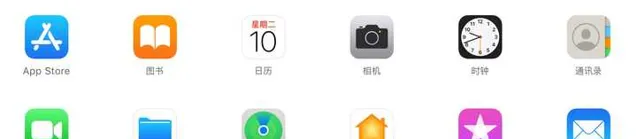 iPad App 推荐:
iPad App 推荐:
下面这个回答里面还有链接,都过千赞,希望能帮到你。
App Store 几乎每天都有限时免费和降价的 App。
比如几天前 Notability(很好用的一款笔记 App)降价为 ¥60 → 25,现在恢复原价了。你可以在公众号「AppPie」每日推送文章中查看。贴个公众号的文章做参考:
³/ 看看全新的 iPadOS
iPadOS 的发布表明了苹果公司对 iPad 产品的重视程度,iPadOS 可以外接硬盘,同一 App 分屏,侧拉浏览,连接鼠标、游戏手柄,搭配 Mac 使用 SideCar,Safari 浏览器下载文件...
iPad 连接鼠标教程:(
妙控鼠标有特别说明)
⁴/ 如果你有 Apple Pencil
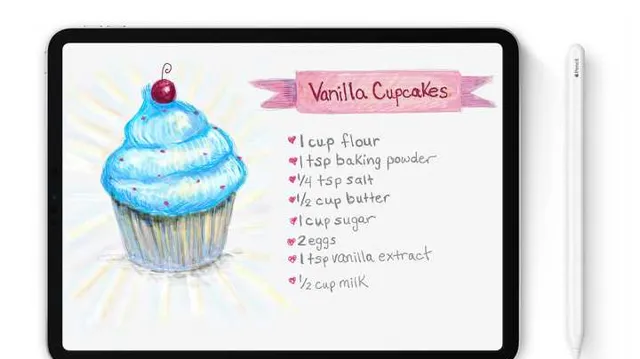 怎么用(官方教程):将 Apple Pencil 与 iPad 或 iPad Pro 搭配使用
为什么选择 Apple Pencil 而不是其他手写笔:Apple Pencil 与淘宝上一两百块的电容笔有什么不同?
怎么用(官方教程):将 Apple Pencil 与 iPad 或 iPad Pro 搭配使用
为什么选择 Apple Pencil 而不是其他手写笔:Apple Pencil 与淘宝上一两百块的电容笔有什么不同?
⁵/ 保护你的 iPad
1⃣ AppleCare+ 服务计划
推荐购买,因为现在的维修费用普遍较高。
关于 AppleCare+ 是什么、如何购买、适用产品等都可以在下方的官方介绍页面看到。目前为止,AppleCare+ 服务计划可在购买新 iPad 的同时进行购买,或可在购买 iPad 之日起 60 天内购买。
2⃣ 保护壳 & 保护膜
给 iPad 配一个保护壳很有必要,把 iPad 撑起来的同时还可以防摔。保护膜的小建议:
购买了 AppleCare+ 不要贴保护膜,反正官方给你修
如果你在使用 Apple Pencil,钢化膜影响书写、类纸膜影响观感,自行选择。
未购买 AppleCare+ 也不使用 Apple Pencil,自行选择是否贴钢化膜。
关于钢化膜:
贴了之后会影响屏幕反光,同时也等于是放弃了 iPad 屏幕上的「抗反射涂层」和「防油渍防指纹涂层」。当然,钢化膜可以在一定程度上保护 iPad 的屏幕。
3⃣ 电池
没必要刻意保护 iPad 的电池,因为电池本就属于消耗品(电子产品也是),没必要供着。
你可能会遇到 iPad 冬天充不进电的情况。低温状态下,iPad 无法充电或者充电极为缓慢,
捂热它
就行。
⁶/ 这些设置,你可能需要修改
以下针对 iPadOS 而言,其余系统可能缺少功能。
是否修改完全由你自行选择。
1. 保护个人隐私(相对来说)
「设置」App >「隐私」>「通讯录」,关闭所有 App 权限。
「设置」App >「隐私」>「分析与改进」,关闭所有按钮。
「设置」App >「隐私」>「广告」,打开「限制广告跟踪」。
「设置」App >「Safari 浏览器」>打开「阻止跨网站跟踪」、「欺诈性网站警告」。
2. iCloud 设置
「设置」App >「姓名」>「iCloud」,打开 iCloud 照片、iCloud 云备份、钥匙串。对于 iCloud 照片,根据 iPad 储存空间选择 "优化储存空间" 或 "保留原片"。
3. 让 iPad 更好用
将 App 图标设置为显示更多,并在主屏幕上保留 "今天" 视图。打开程序坞多任务。具体操作:「设置」App >「主屏幕与程序坞」。
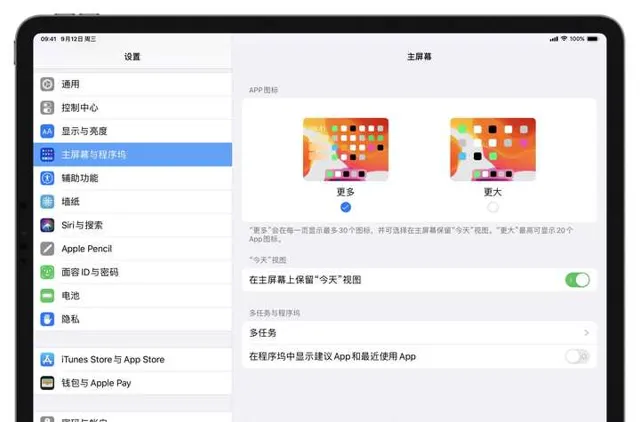 关闭「后台 App 刷新」以延长续航时间,具体操作:「设置」App >「通用」>「后台 App 刷新」。
关闭「后台 App 刷新」以延长续航时间,具体操作:「设置」App >「通用」>「后台 App 刷新」。
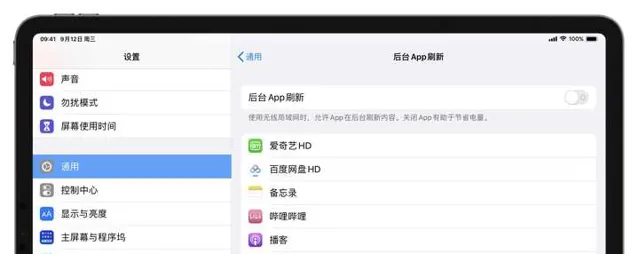 这里「爱奇艺 HD」可能有些许瞩目
将 Safari 浏览器设置为「请求桌面网站」以适合 iPad 的大屏界面。具体操作:「设置」App >(下滑)「Safari 浏览器」>「请求桌面网站」。
这里「爱奇艺 HD」可能有些许瞩目
将 Safari 浏览器设置为「请求桌面网站」以适合 iPad 的大屏界面。具体操作:「设置」App >(下滑)「Safari 浏览器」>「请求桌面网站」。
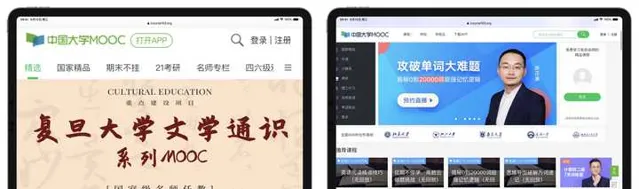 ▲ 以中国大学 MOOC 为例看下区别
设置一下「Game Center」,在 iPadOS 中可以自己捏头像。
▲ 以中国大学 MOOC 为例看下区别
设置一下「Game Center」,在 iPadOS 中可以自己捏头像。
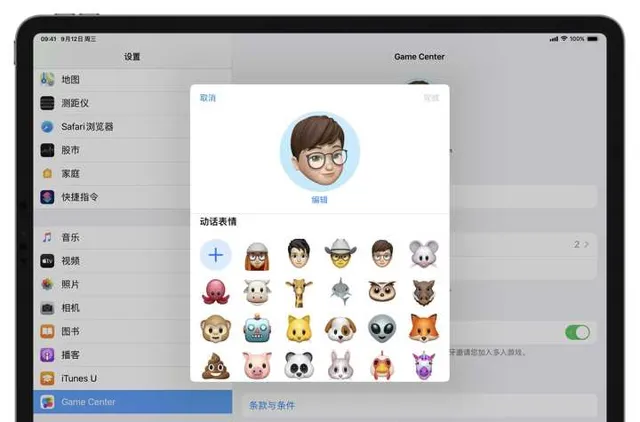 将「隔空投送」设置为 "仅限联系人" 防止不必要的骚扰信息,具体操作:「设置」App >「通用」>「隔空投送」。当然第一次和他人传文件需要设置为 "所有人"。
将「隔空投送」设置为 "仅限联系人" 防止不必要的骚扰信息,具体操作:「设置」App >「通用」>「隔空投送」。当然第一次和他人传文件需要设置为 "所有人"。
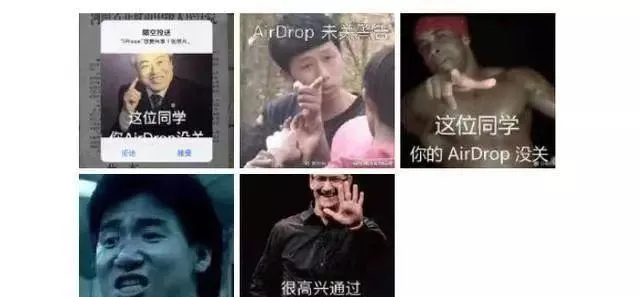 ▲ 图片来自网络
打开「隔空播放与接力」,听音乐时可以直接在控制中心选择输出支持 AirPlay 的设备。具体操作:「设置」App >「通用」>「隔空播放与接力」。
▲ 图片来自网络
打开「隔空播放与接力」,听音乐时可以直接在控制中心选择输出支持 AirPlay 的设备。具体操作:「设置」App >「通用」>「隔空播放与接力」。
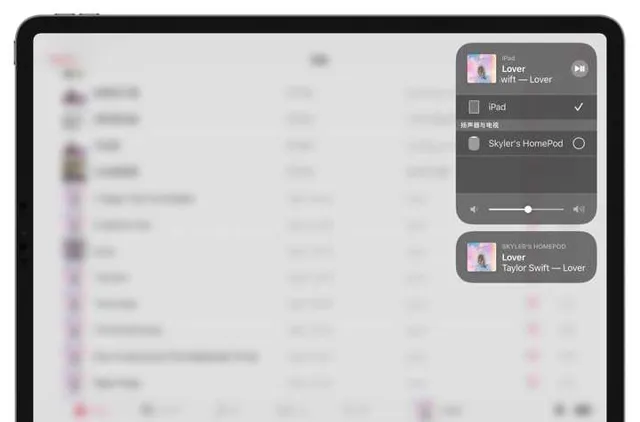 非全面屏 iPad 也有和全面屏 iPad Pro 一样的手势操作,只是没有底部小白条。
从底部上滑返回桌面、上滑悬停查看活动 App、右上角下滑查看控制中心等等,Home 键使用率大大减少。
非全面屏 iPad 也有和全面屏 iPad Pro 一样的手势操作,只是没有底部小白条。
从底部上滑返回桌面、上滑悬停查看活动 App、右上角下滑查看控制中心等等,Home 键使用率大大减少。
⁷/ 其他